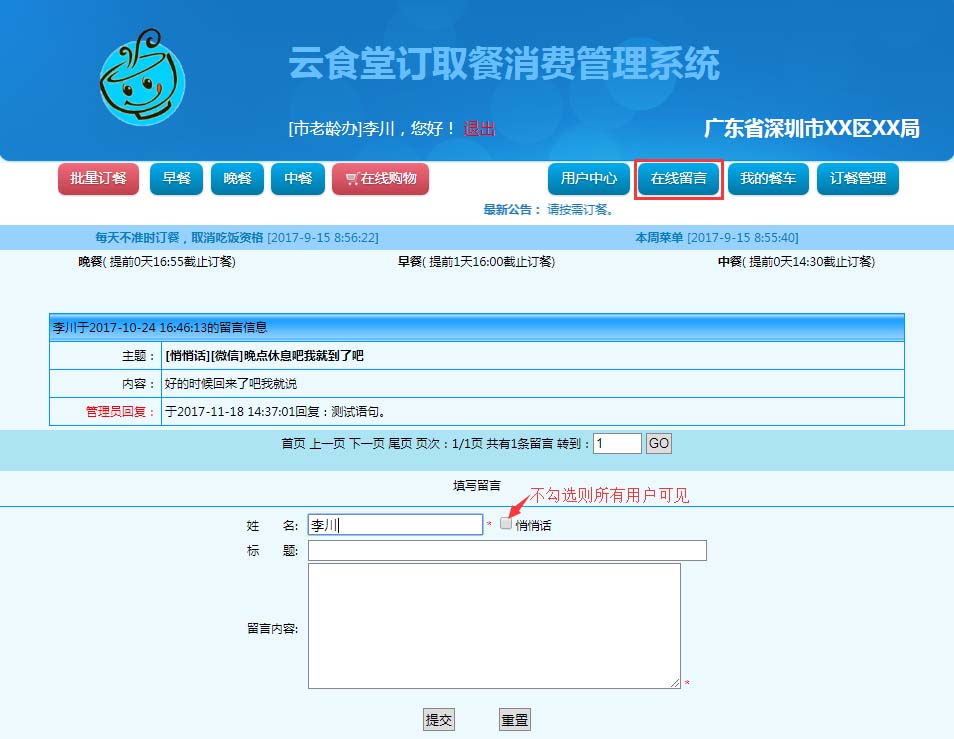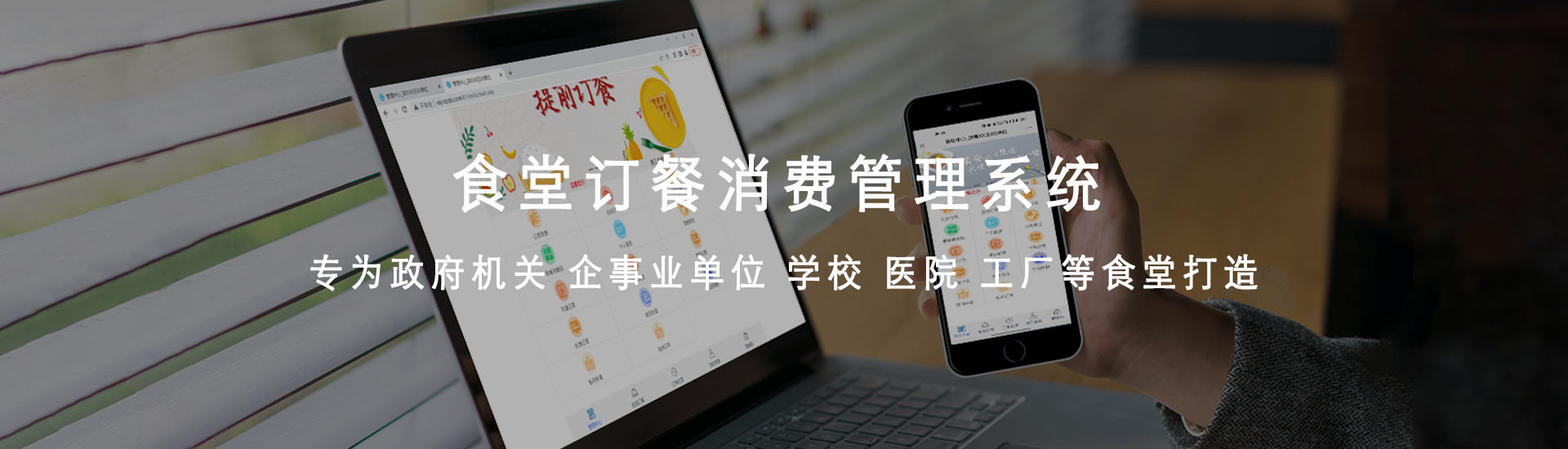
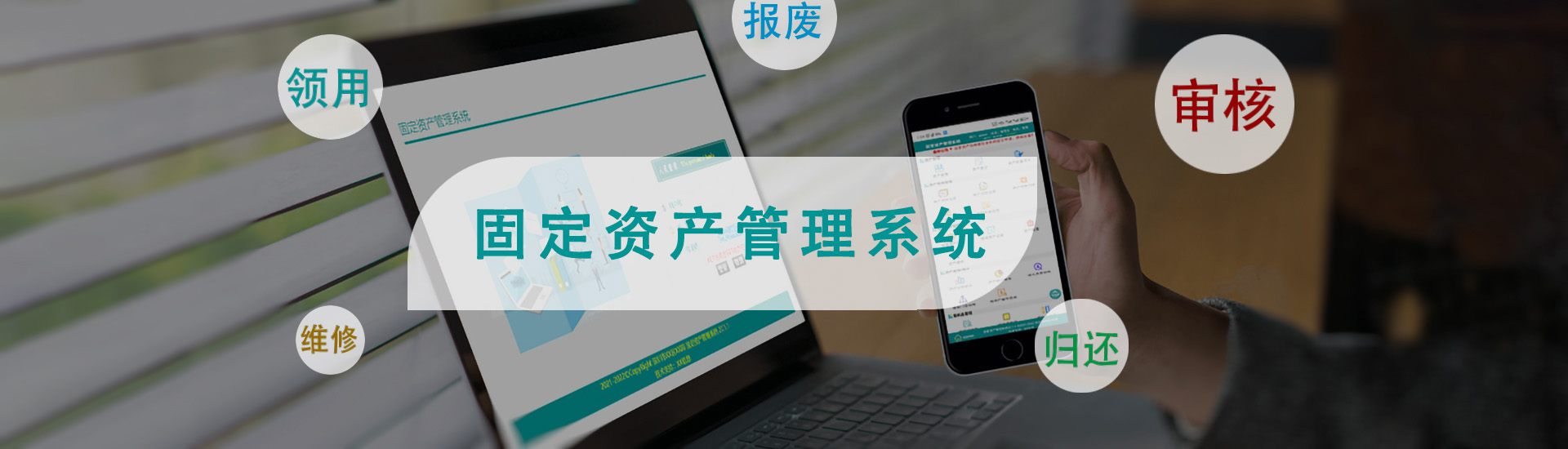
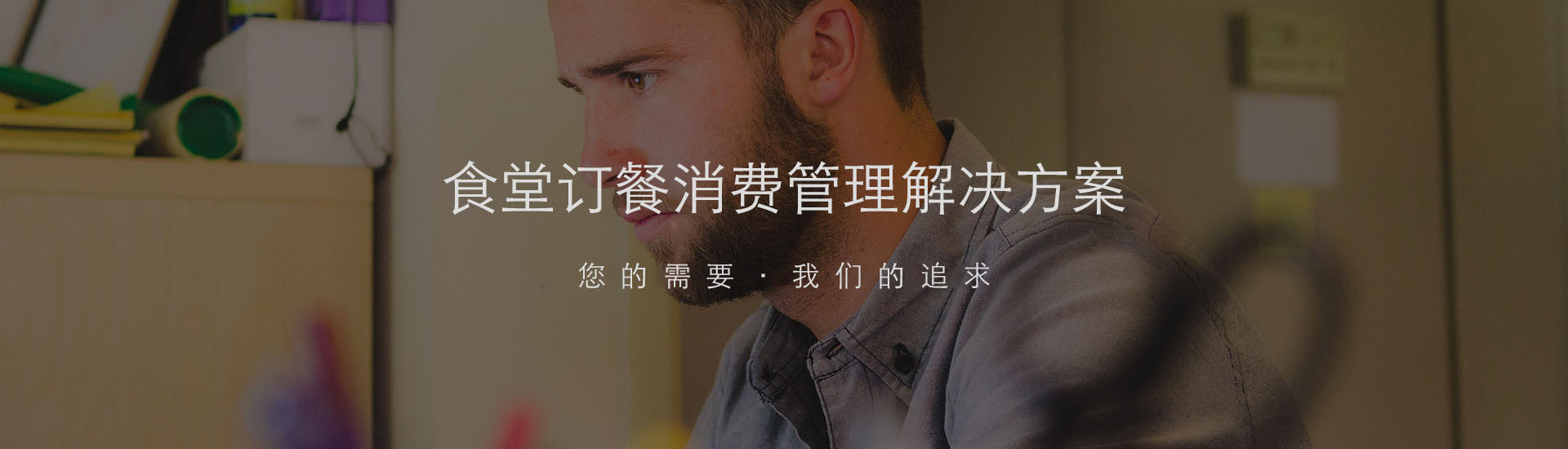
打开浏览器在地址栏输入订餐系统的网址(云版系统网址由商家提供)进入系统首页。输入用户名和密码(由系统管理员提供)点击"登陆"即可登录系统。如下图:
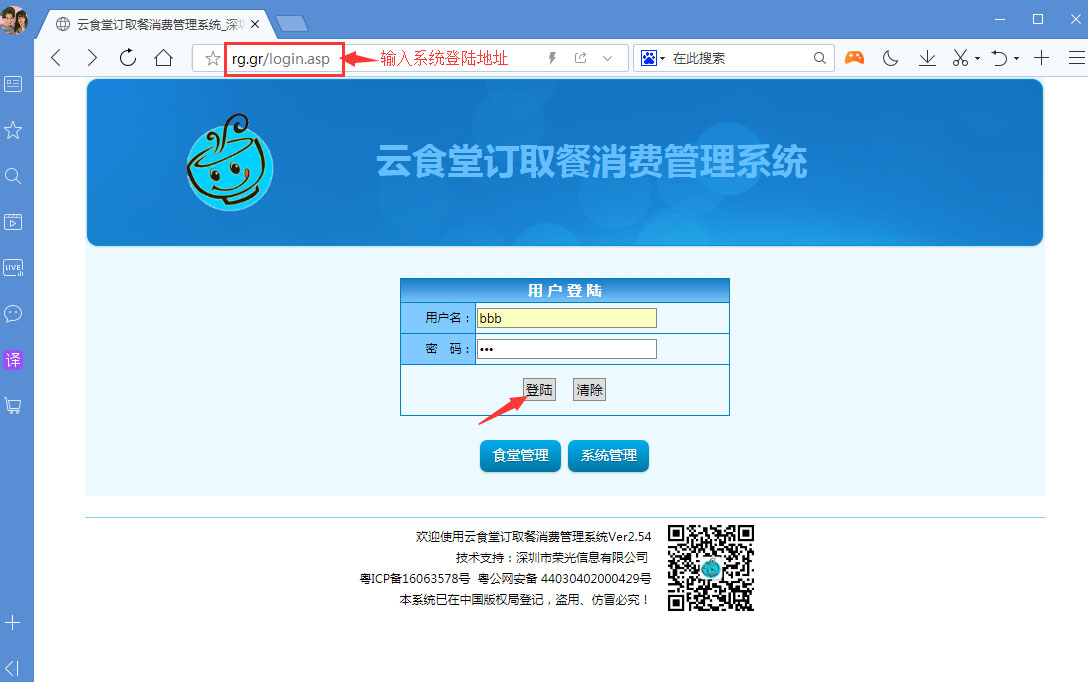
点击左上方"批量订餐"按钮进入批量订餐界面
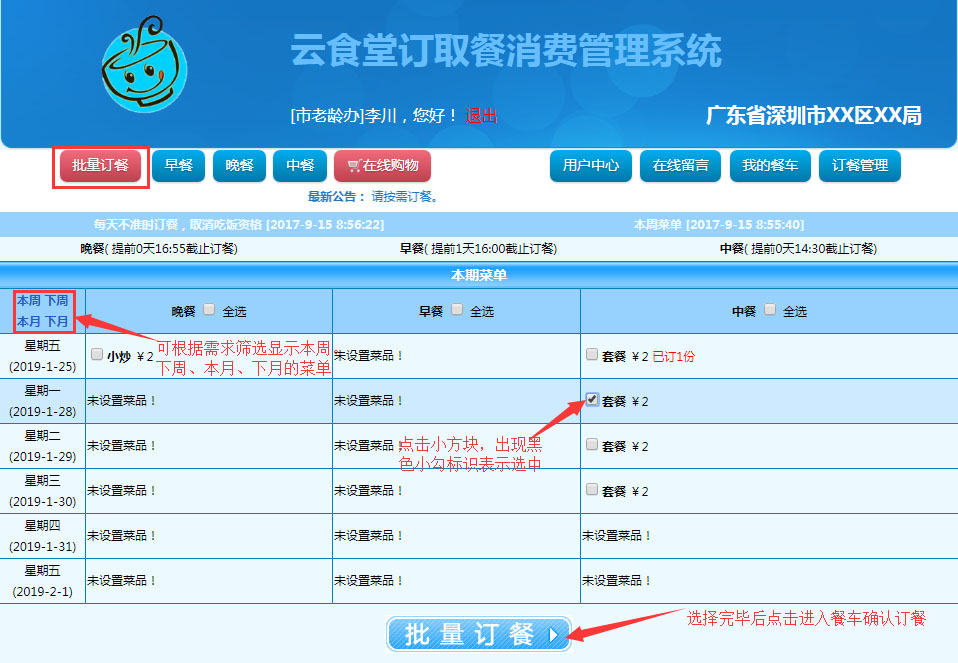
1.若需要订餐则点击当餐菜品前方的白色方框进行选择,可选择多天、多餐的菜品,选择完再点击下面的"批量订餐"进行确认。注:订餐会受到系统设置的影响,请在截止时间(系统导航栏下方会显示各餐别的订餐截止时间)内进行操作。
2. 若已订过餐,对应的菜单后方会有红色文字显示,如: "已订1份"字样。
3. 表格左上方有四个超链接,可根据需求进行本周、下周、本月、下月订餐。
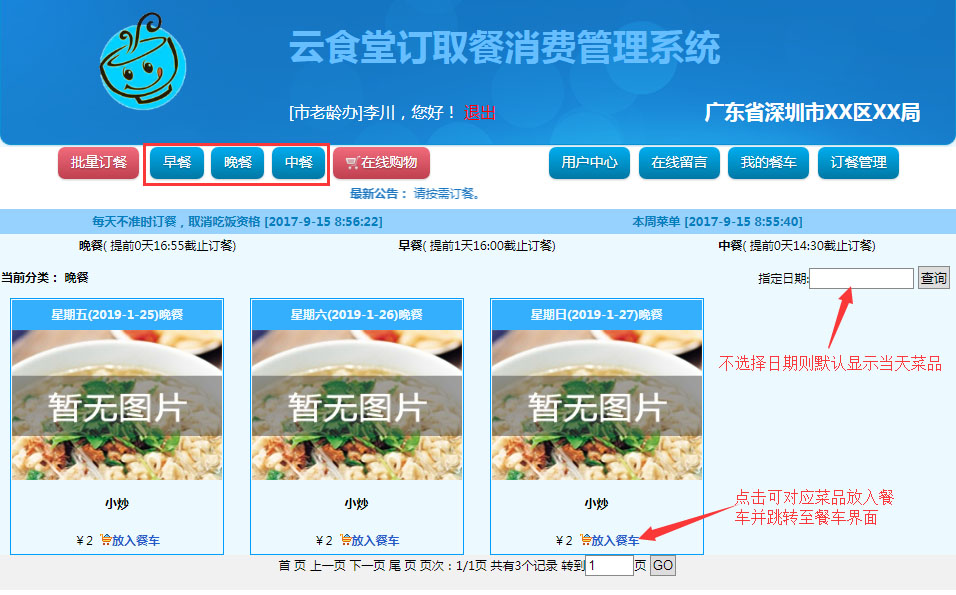
点击"我的餐车"按钮
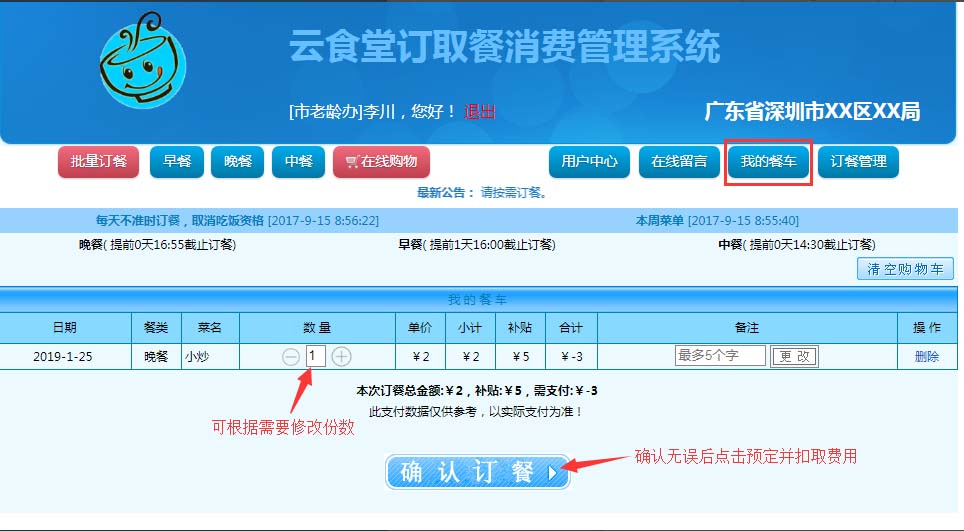
1.在列表数量处点击前面的减号或后面的加号可进行该餐别订餐份数的递减或增加,也可以直接修改数值(注:订餐数量会受到系统的设置限制,超过时会有相应的提醒)
2.若不需要订餐,可点右边上方的"清空购物车"按钮或者点击列表右边的 "删除"。
3.餐车信息确认无误后,点击下方的"确认订餐"按钮进行确认订餐并扣取费用。
点击"订餐管理"按钮可显示出当前用户的订餐明细
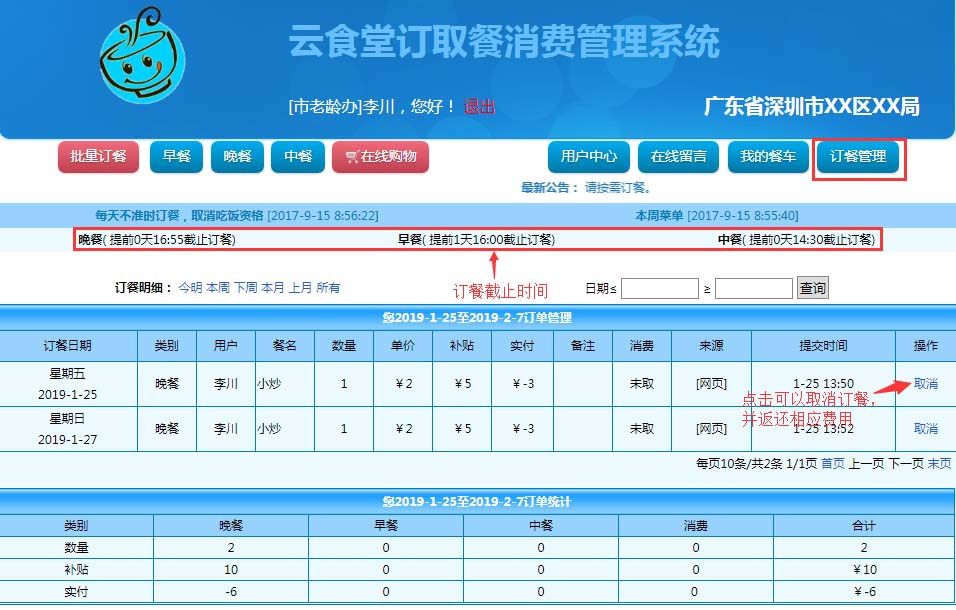
1.可指定日期进行订单查询,也可点击表格左上方本周、下周、上月、下月或者所有进行查询。
2.点击右边的"取消"可取消该订单并返还相应的费用(注:该操作需在订餐截止时间内进行)
点击"用户中心"→"修改信息"
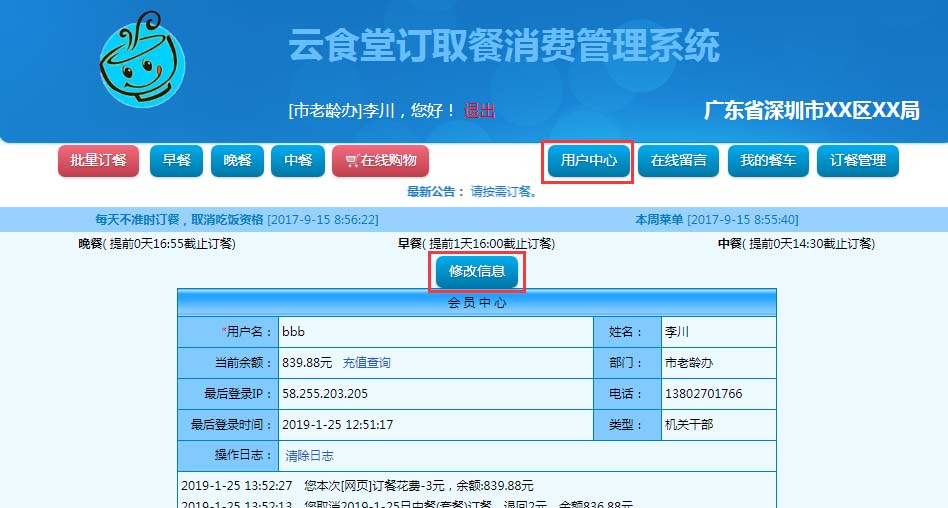
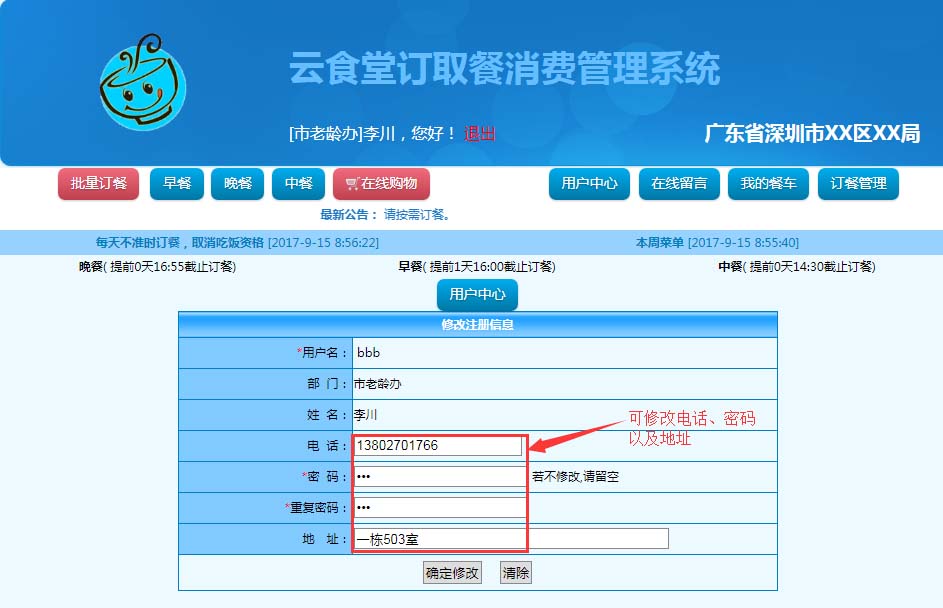
可以根据实际情况修改电话号码、登陆密码、地址,修改好后点击下方"确定修改"即可。
可以对系统管理人员进行留言、建议批评、表彰等。留言默认公开,若不想公开可以勾选悄悄话 。如下图: